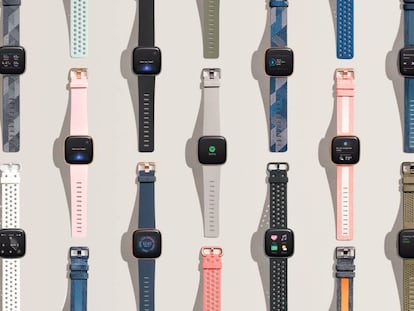Cómo añadir las tarjetas de pago de tu iPhone a tu Apple Watch
Así no tendrás que sacar el móvil para pagar en las tiendas.

Aunque son muchos los usuarios que llevan en la muñeca un Apple Watch, la mayoría acaban por olvidar muchas de las funciones que permite el reloj y, cuando llega el momento de pagar, sacan por instinto el iPhone del bolsillo y lo colocan sobre el terminal contactless para completar la operación. Es en ese instante cuando uno recuerda, ¿pero este smartwatch no permitía pagar con Apple Pay?
La respuesta es sí, y podéis configurarlo de una manera rápida y sencilla, sin apenas esfuerzo ya que con un par de SMS y algunos menús en los que aceptar las condiciones de uso, lo tendremos todo perfectamente configurado.
Desde el iPhone hasta el Watch
Hay que decir que el Apple Watch no puede configurar tarjetas bancarias de manera independiente al iPhone, es decir, que será primero en el móvil donde tengamos que hacerlo. Si ya pagáis habitualmente con Apple Pay tendréis hecho medio trabajo porque lo único que hay que hacer es ir a la aplicación de Watch y completar los siguientes pasos.
Lo primero es entrar en la app y, en la pantalla donde aparece en grande el texto de Mi reloj, hacemos scroll hacia la parte inferior. Tras pasar de largo multitud de opciones, encontraremos una que es la de Wallet y Apple Pay. Accedemos a ella y veremos todas las tarjetas que tenemos configuradas para pagar dentro del iPhone.
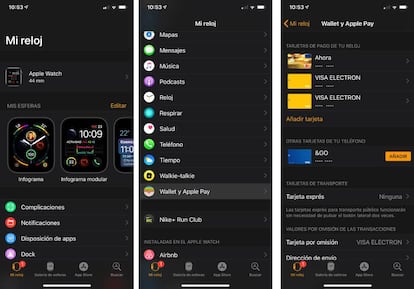
Para trasladar un nuevo método de pago al Apple Watch hay que pulsar en el botón Añadir que aparece al lado de cada una de las tarjetas. Entonces, se iniciará el proceso bancario con aceptación de condiciones de servicios y mensajes SMS de verificación. Cuando se complete, esa tarjeta llegará hasta vuestro reloj y quedará allí configurada. Es importante que sepáis que el orden en el que aparecen es el mismo que tenéis en la pantalla de la derecha en la imagen superior.

Eso sí, hay una salvedad: podemos definir una tarjeta por defecto, que será la primera que nos aparezca al pulsar dos veces seguidas el botón lateral en el reloj y, luego, iOS colocará las demás por el orden que antes os señalábamos.
Recordad que para pagar hay que colocar la pantalla del Apple Watch mirando hacia el terminal contactless, por lo que hay que girar la muñeca por completo para que nos la lea bien. Si lo hacéis tal y como aparece en la imagen de apertura, no conseguiréis pagar nada, salvo que vuestra muñeca sea muy pequeña y el NFC alcance sin problemas.